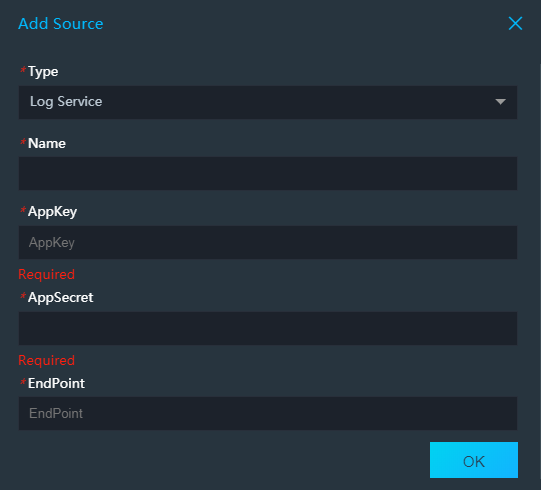Log Service (以前の SLS) は、リアルタイムデータ管理のためのオールインワンサービスです。 Log Service を使用することで、大容量データの収集、サブスクライブ、転送、および検索が可能になります。
手順
- を選択します。
- [Type] ドロップダウンリストから [Log Service] を選択します。
- 下図のように、Log Service データソース情報を入力します 。
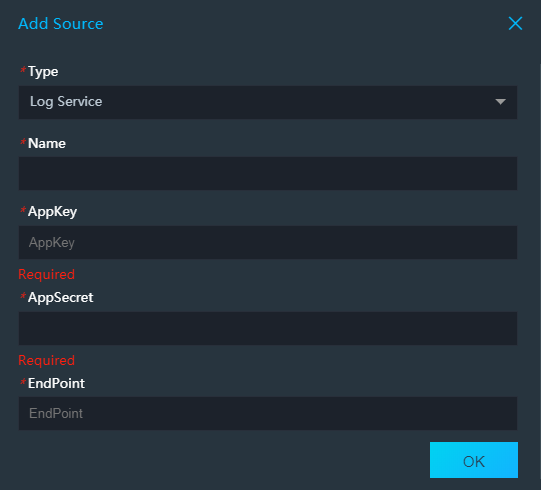
- 名前 :表示名を入力します。 必要に応じて表示をカスタマイズできます。
- AppKey :Log Service にアクセスできるアカウントの AccessKey ID です。
- AppSecret :Log Service にアクセスできるアカウントの AccessKey Secret です。
- EndPoint :Log Service のエンドポイントです。 目的の Log Service インスタンスが属するネットワークの種類とリージョンに応じてエンドポイントを入力できます。
詳細については、「Service エンドポイント」をご参照ください。
たとえば、ネットワークタイプが VPC の場合、上海リージョンの EndPoint に https://cn-shanghai-intranet.log.aliyuncs.com を設定できます。
データソース情報が設定されると、接続性テストが自動的に行われます。
- 接続テストが成功したら、[OK] をクリックします。
データソースがデータソースリストに自動的に表示されます。
Log Service の設定
Log Service の有効化、設定、および使用方法の詳細については、「Log Service」をご参照ください。
Log Service データソースの使用
- DataV コンソールで、[Projects] をクリックし 、目的のプロジェクトを選択し、[Edit] をクリックします。
- 表示されるページでウィジェットを選択します。 データペインの [Data Source type] は [Log Service] を選択します。
- [Select Data Sourc] ドロップダウンメニューから、さきほど設定した Log Service データソースを選択します。
- Query領域にクエリパラメータを入力します。 パラメータは次のフォーマットをサポートします。
- JSON オブジェクト:
{ "projectName": "test", "logStoreName": "access-log", "topic": "test", "from": 1509897600, "to": 1509984000, "query": "" , "line": 100, "offset": 0 } - クエリ公文:クエリ構文。
- JSON オブジェクト:
- 効果を表示するには [View Data Response] をクリックします。